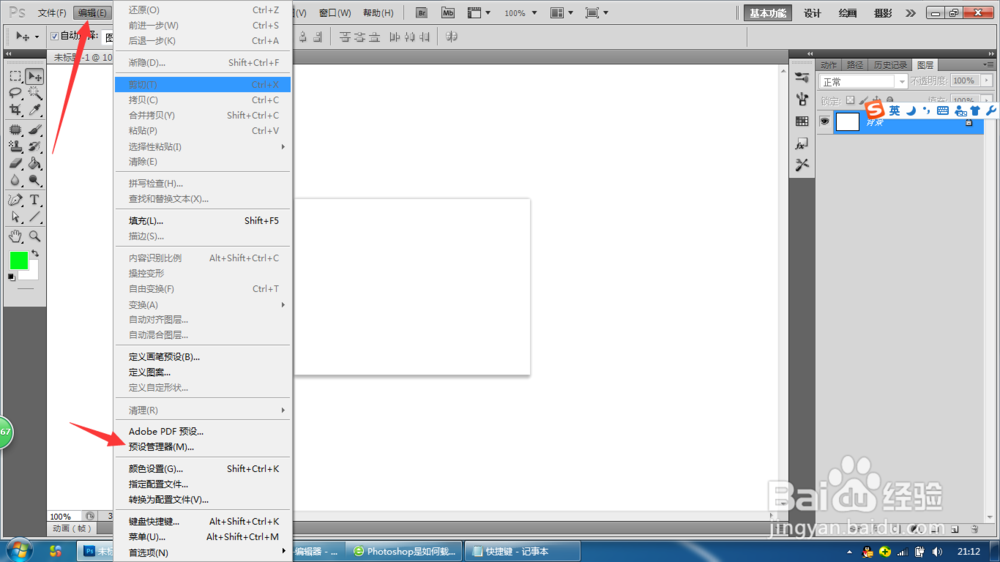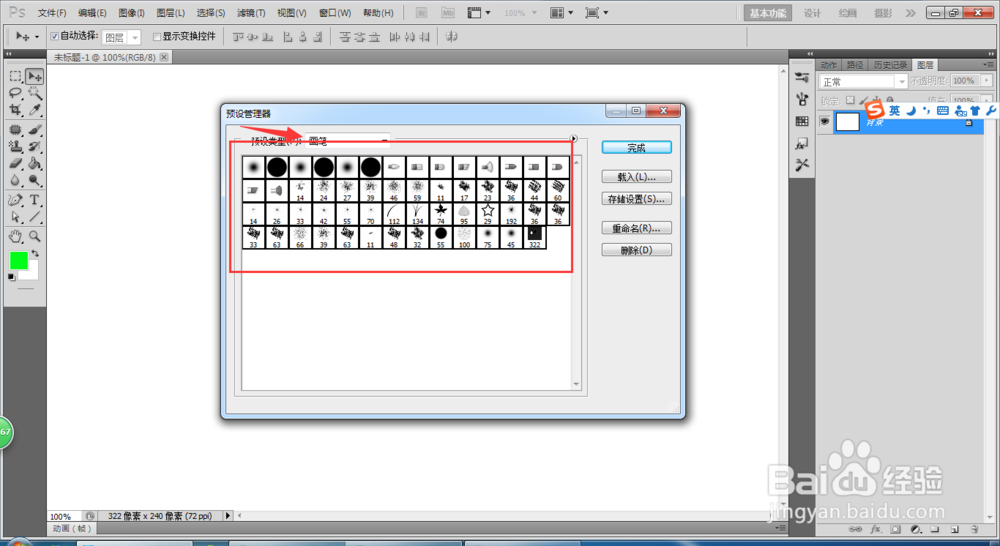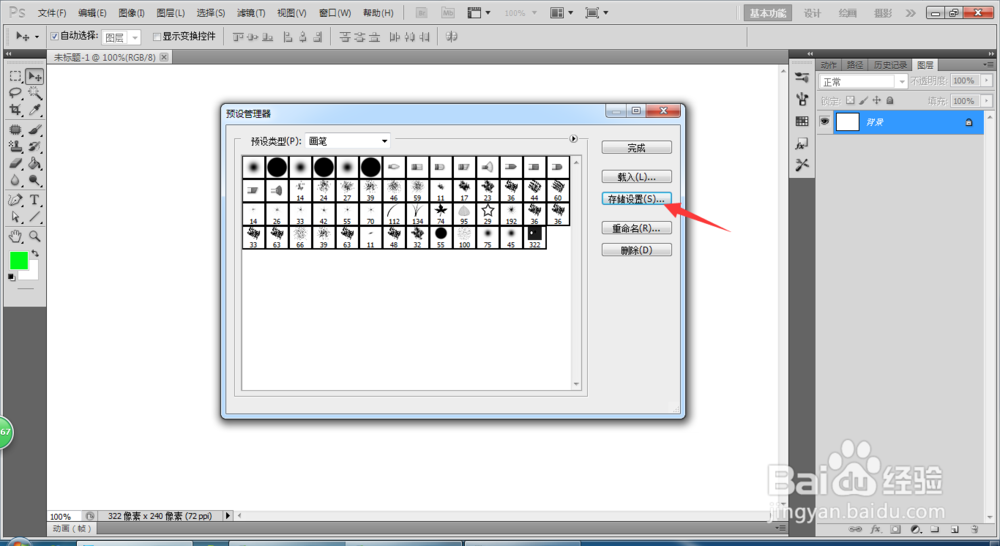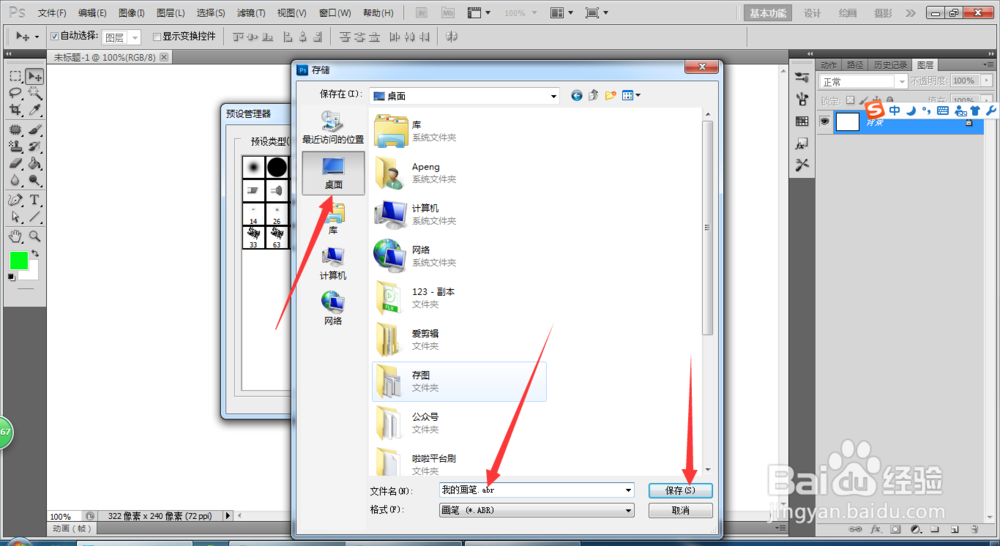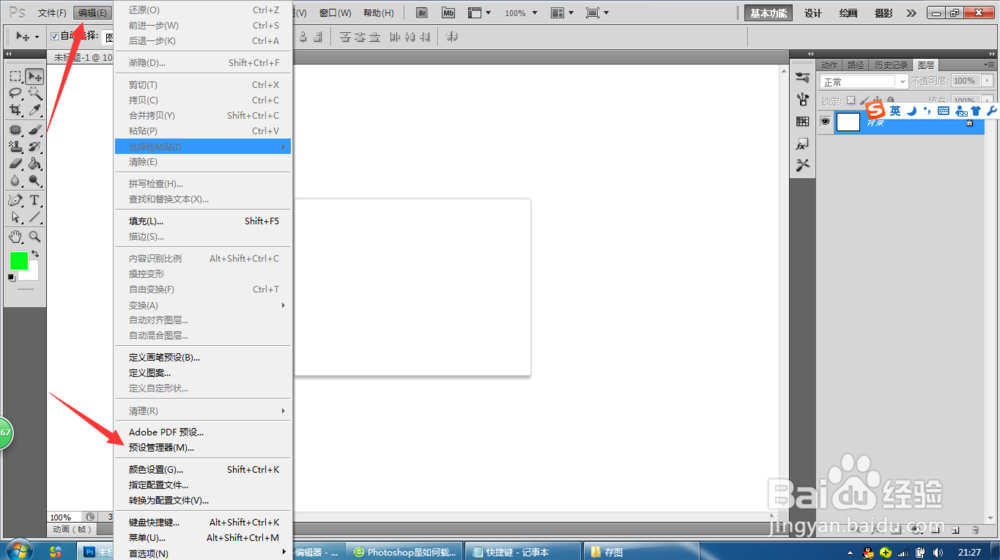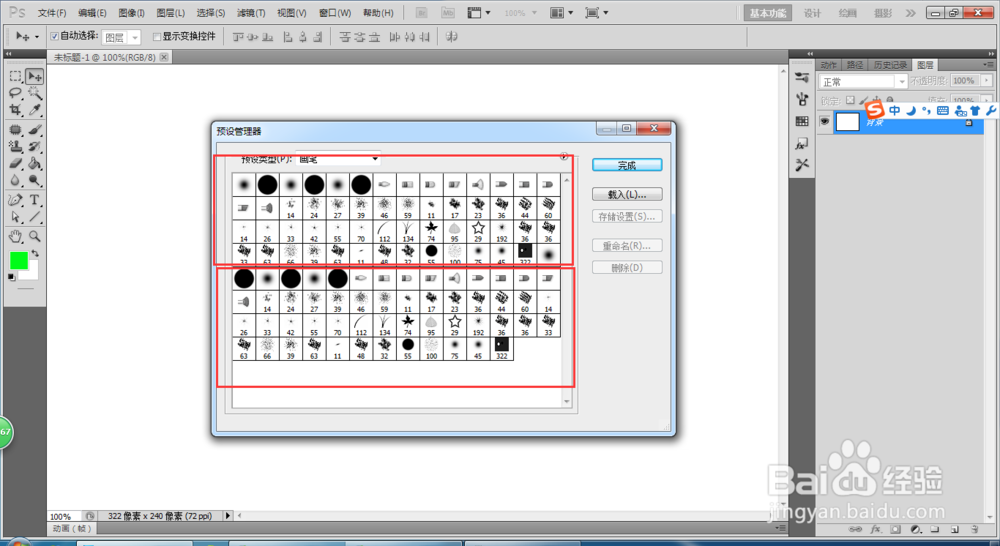Photoshop如何存储画笔预设
1、在桌面上双击Photoshop的快捷图标,打开Photoshop这款软件,进入Photoshop的操作界面,如图所示:
2、首先点击编辑、预设管理器,如图所示:
3、点击画笔,选择全部画磺拎噱租笔,单击前面第一个画笔之后按住Shif点击最后一个画笔,全部选中,画笔的选择多少在于你自己,如图所示:
4、点击存储设置,如图所示:
5、点击桌面、命名名字、保存,如图所示:
6、点击桌面、命名名字、保存,如图所示:
7、打开ps,点击编辑、预设管理器,如图所示:
8、预设管理器,画笔预设,看见没有,有两组一样的画笔,那是我用来测试用的,如图所示:
9、已经存好画笔,并装好画笔,最终效果,如图所示:
声明:本网站引用、摘录或转载内容仅供网站访问者交流或参考,不代表本站立场,如存在版权或非法内容,请联系站长删除,联系邮箱:site.kefu@qq.com。
阅读量:43
阅读量:84
阅读量:71
阅读量:24
阅读量:27